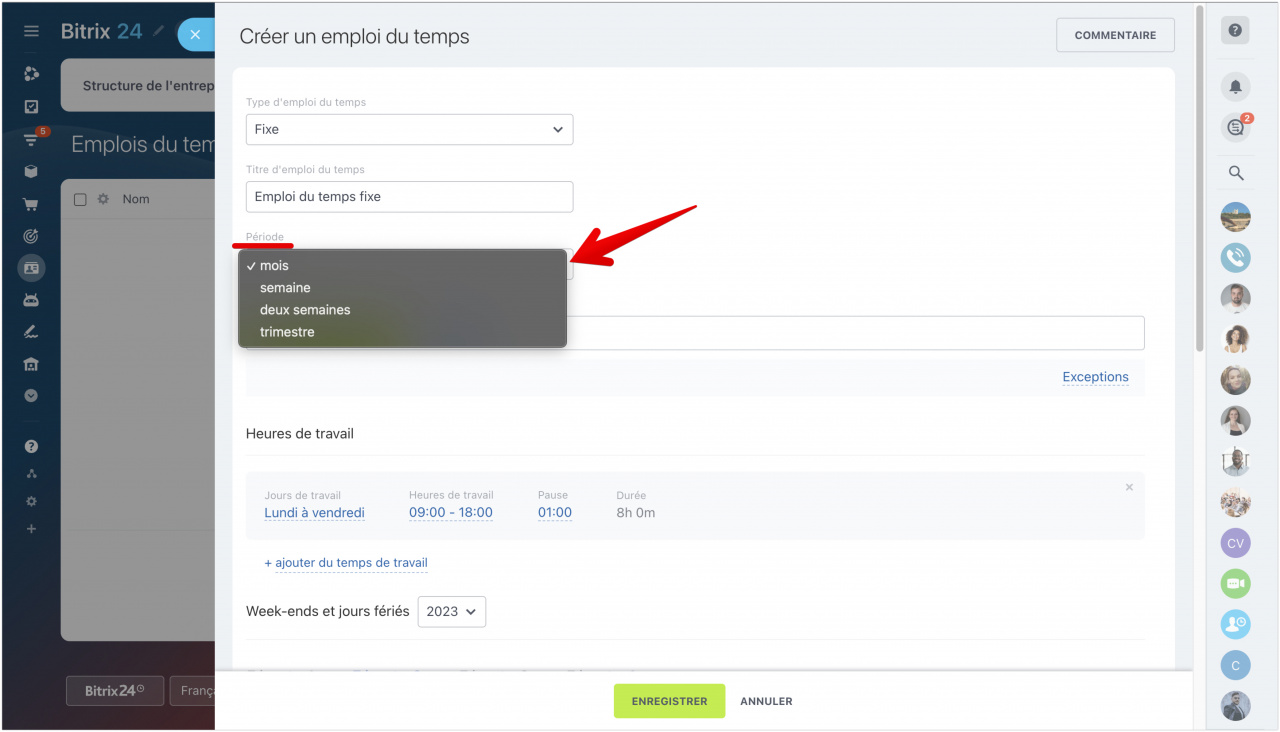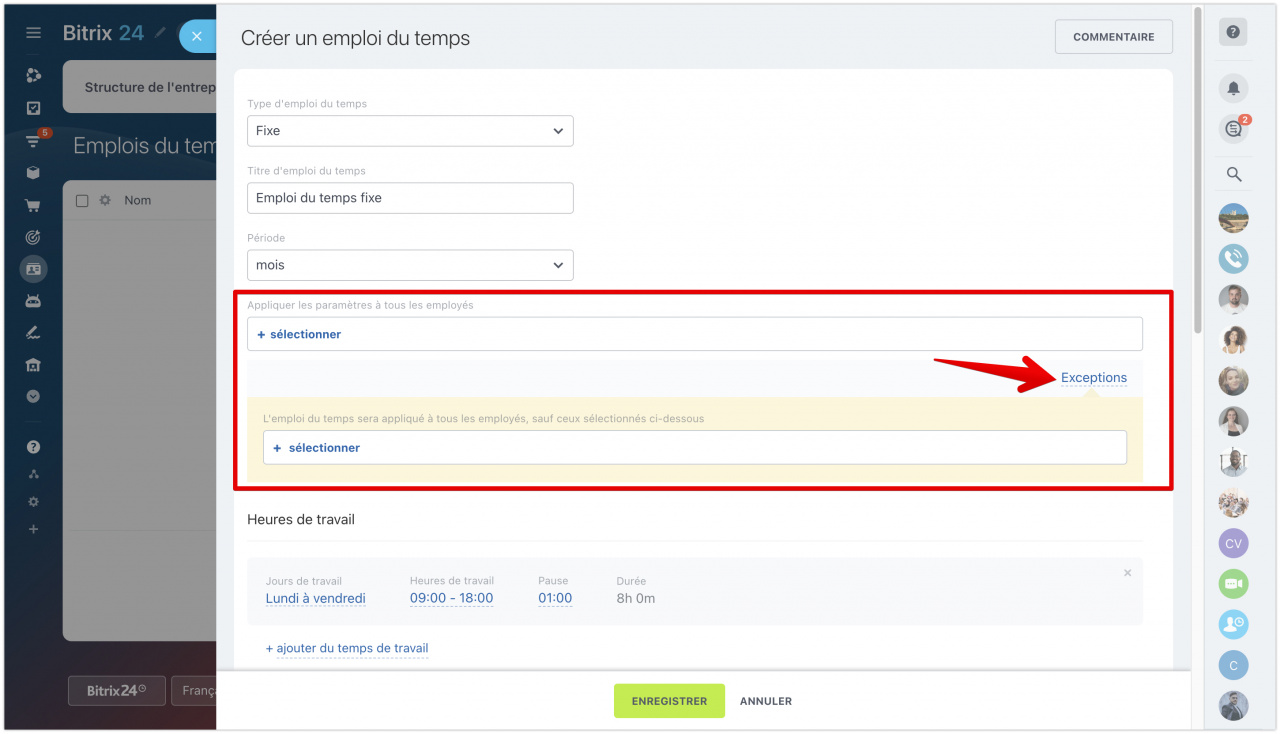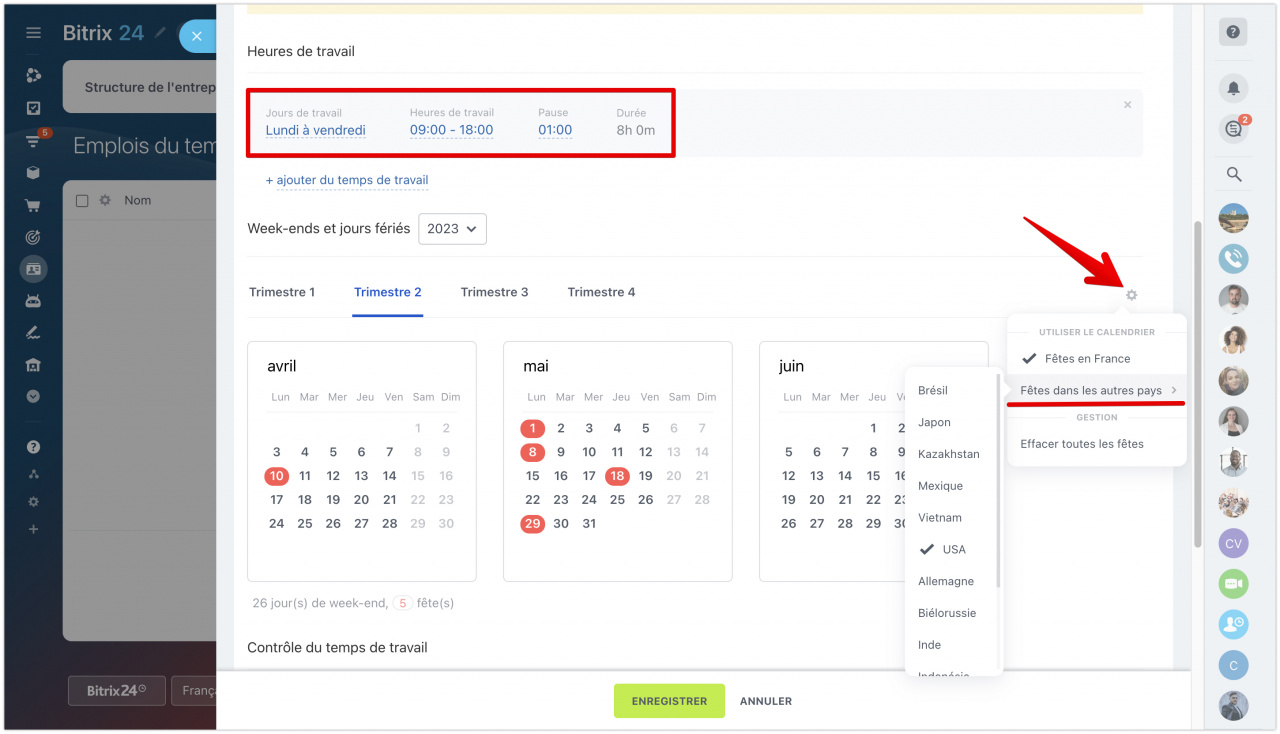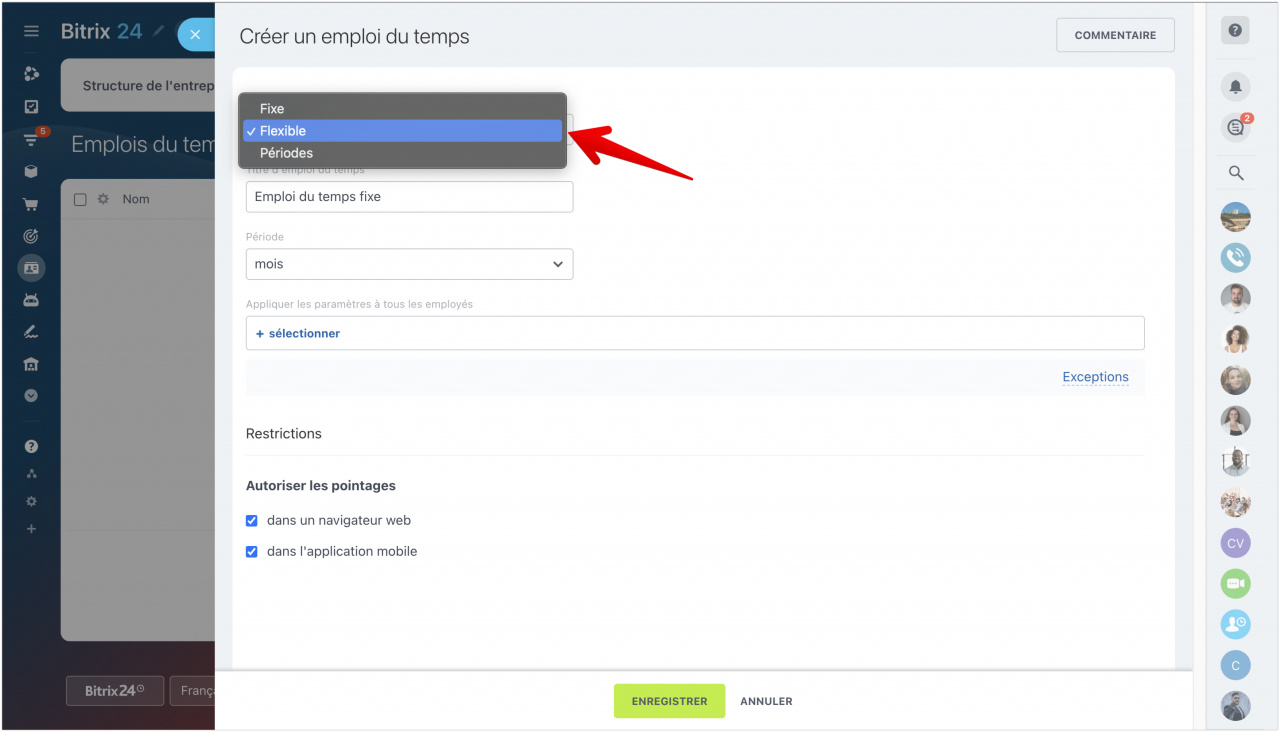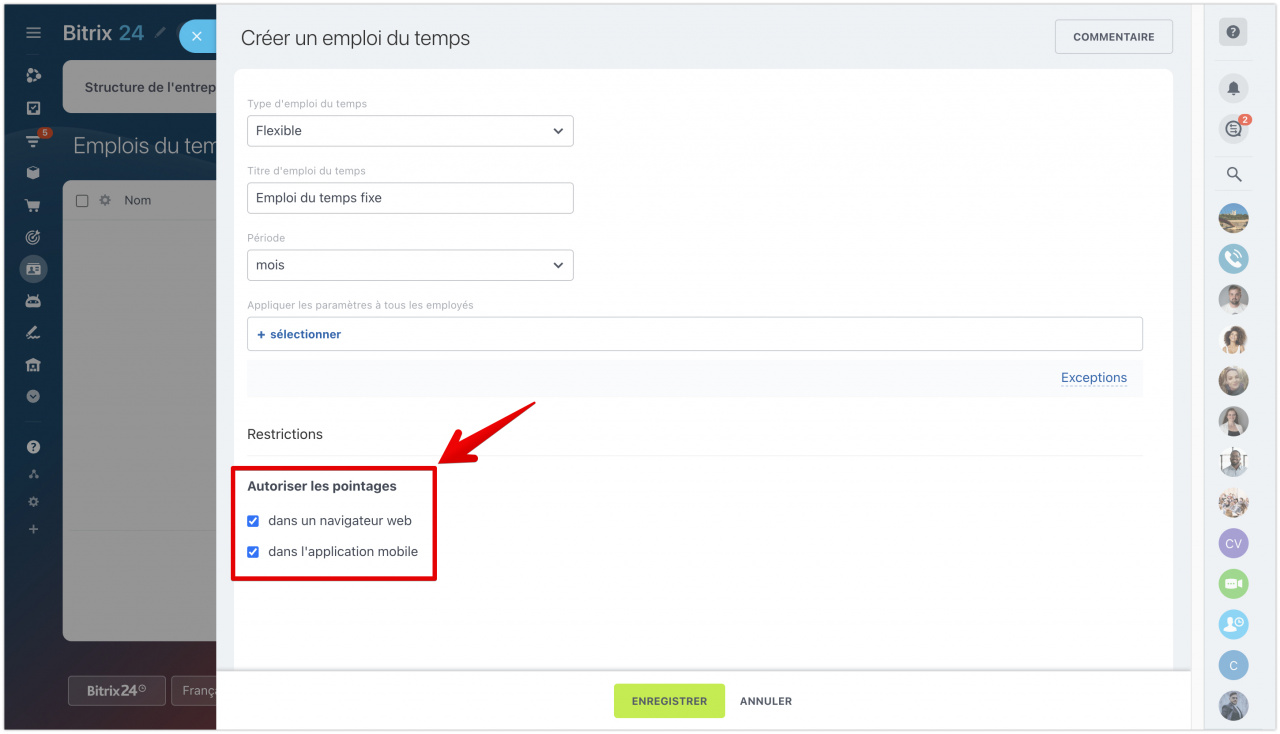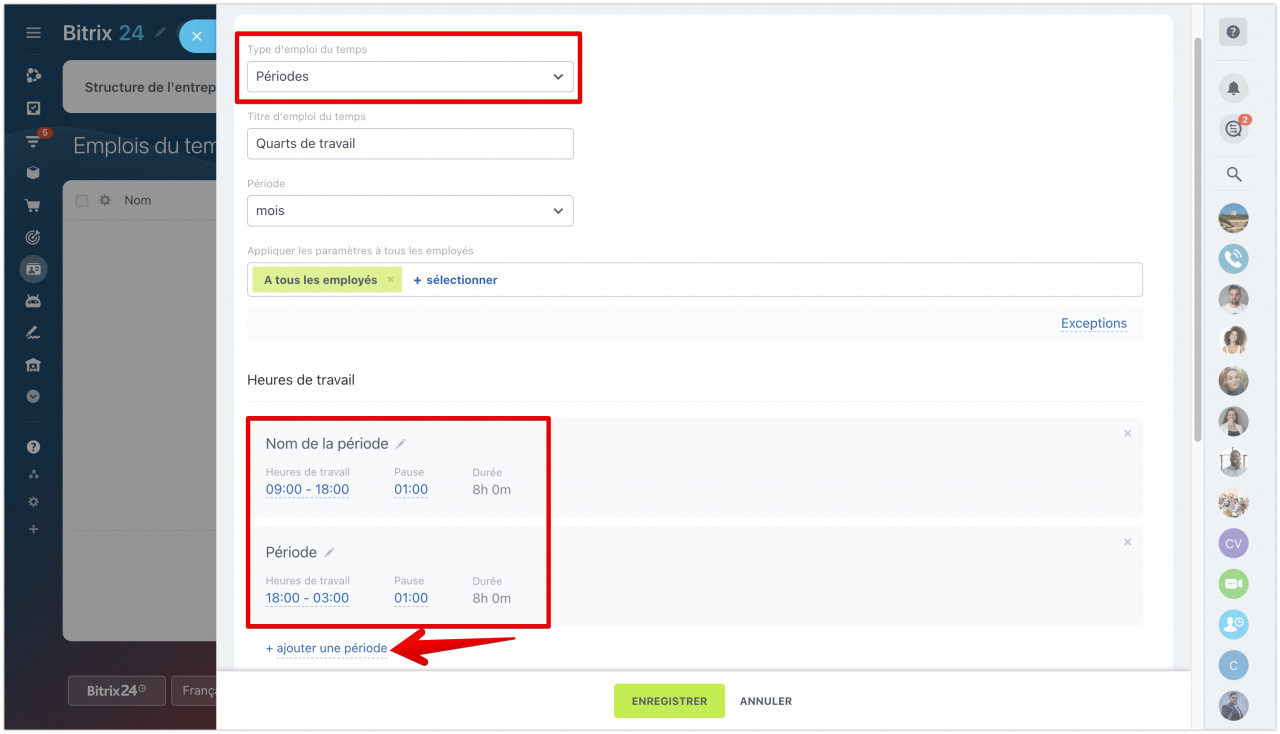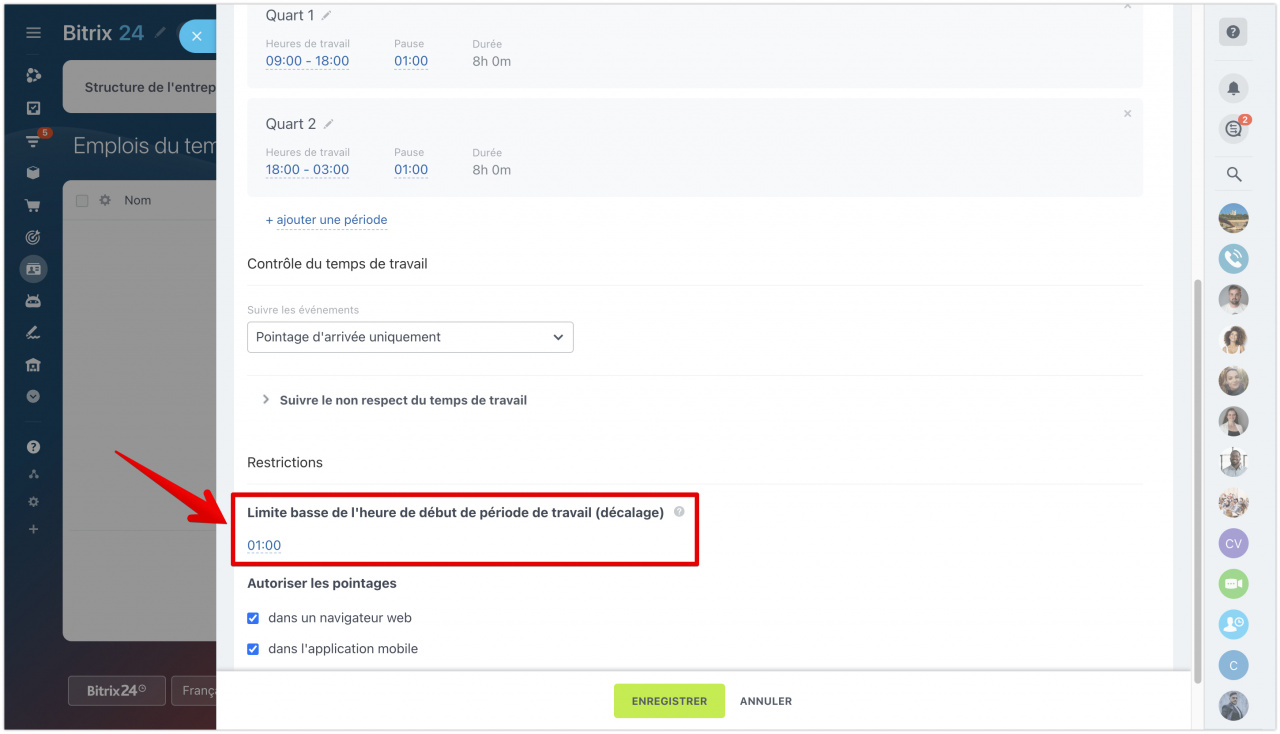Les employés qui appartiennent à différents départements peuvent avoir des horaires différents. Il existe trois types d'horaires de travail dans Bitrix24 : fixe, flexible et horaire des quarts de travail (périodes). Vous pouvez les personnaliser en fonction des besoins de votre entreprise.
Horaire de travail fixe
Horaire de travail fixe contrôle strictement les heures de travail des employés. Cet horaire convient aux entreprises qui tiennent clairement des registres des heures de travail, où les salaires dépendent du nombre d'heures travaillées par un employé. Et aussi, où il y a des amendes pour violation de l'horaire de travail.
Sur la page Temps et rapports - Horaires de travail, cliquez sur Ajouter. Ensuite, dans le champ Type d'emploi du temps, sélectionnez l'option Emploi du temps fixe. Vous pouvez laisser le nom d'horaire tel quel ou en saisir un nouveau.
Dans le champ Période, sélectionnez la période pour laquelle le temps et les violations seront enregistrés.
Sélectionnez les employés ou le service qui travailleront selon cet horaire. Si vous devez définir un horaire pour un service, mais qu'il n'est pas nécessaire qu'il s'applique à un employé spécifique, vous pouvez l'ajouter à Exceptions.
Spécifiez les heures de travail pour cet horaire. Il tiendra également compte de la durée autorisée des pauses, si nécessaire. Dans notre exemple, l'entreprise travaille de 9h00 à 18h00 en semaine et les employés disposent d'une heure de pause.
Configurez la liste des week-ends et des jours fériés. Par défaut, il est automatiquement sélectionné dans le calendrier des jours fériés de l'année. Vous pouvez ajouter des jours fériés supplémentaires, ainsi que sélectionner le pays dont les vacances seront considérées comme des jours fériés dans votre emploi du temps.
Horaire de travail flexible
Avec un horaire flexible, un employé peut commencer la journée de travail à tout moment. La durée de la journée de travail n'est pas non plus fixée et peut être supérieure à 24 heures.
Sélectionnez Horaire de travail flexible, précisez le titre et spécifiez la durée de la période considérée.
Précisez pour quels employés ou services appliquer cet horaire. Si vous souhaitez attribuer un horaire différent à certains employés, ajoutez-les à Exceptions.
Dans le champ Autoriser les pointages, sélectionnez les appareils que les employés peuvent utiliser pour gérer leur temps de travail.
Horaire des quarts de travail (périodes)
Un horaire des quarts de travail (périodes) crée pour chaque employé des périodes pendant lesquelles il doit commencer et terminer la journée de travail.
Tout d'abord, spécifiez la période de rapport et sélectionnez les employés qui travailleront par quarts. Pour créer des quarts dans la section Horaires de travail, cliquez sur le bouton correspondant. Par exemple, ajoutez des quarts de travail de jour et de soir à votre horaire et précisez les heures de travail.
Si l'employé peut commencer le quart de travail plus tôt, spécifiez la plage horaire.
Enregistrez l'horaire et ajoutez les quarts de travail à l'horaire des employés.
Désignation des couleurs des quarts de travail
- Si le quart de travail est vert - c'est l'un des futurs quarts.
- Si le quart est rouge, l'employé n'a pas travaillé pendant ce quart de travail.
- Si le quart est jaune, l'employé a commencé son quart de travail en dehors de ses horaires. Cliquez sur ce quart pour l’enregistrer à l'employé.